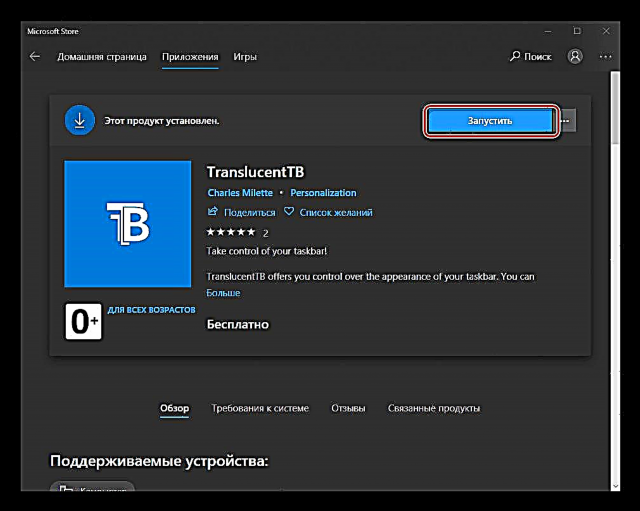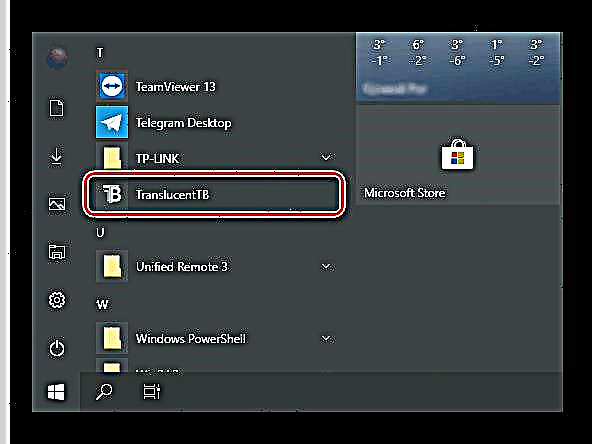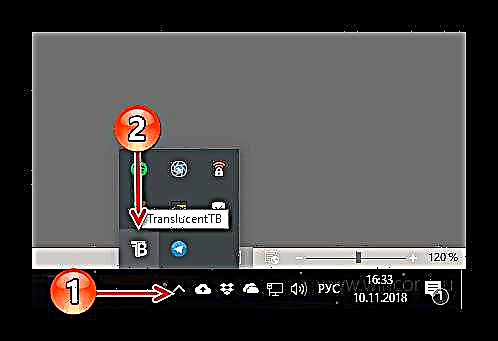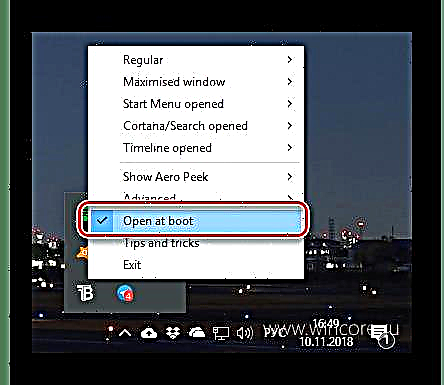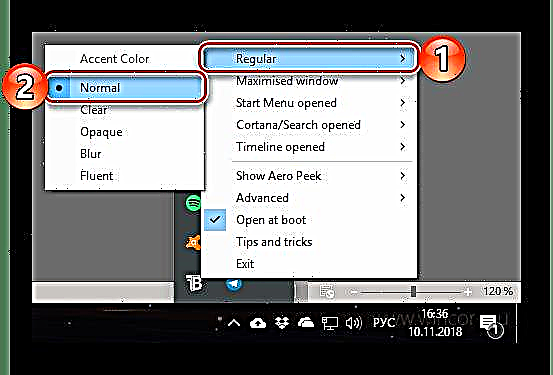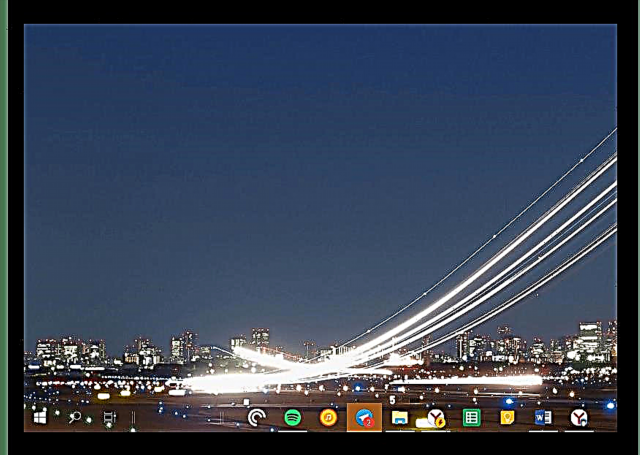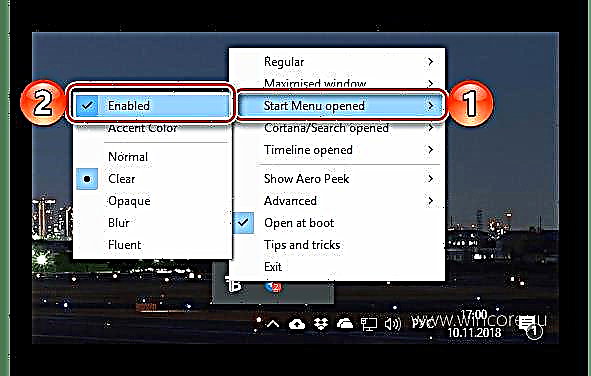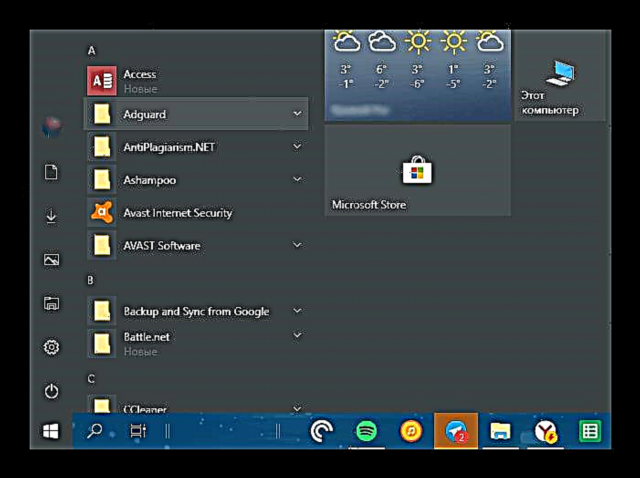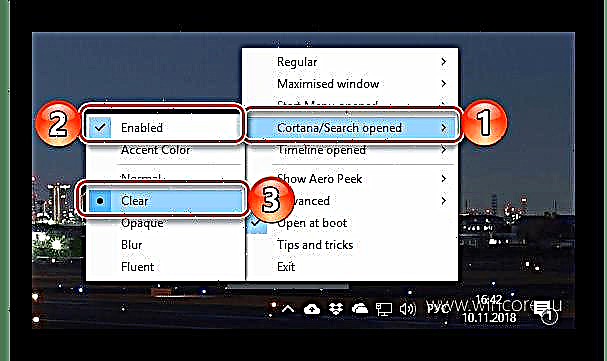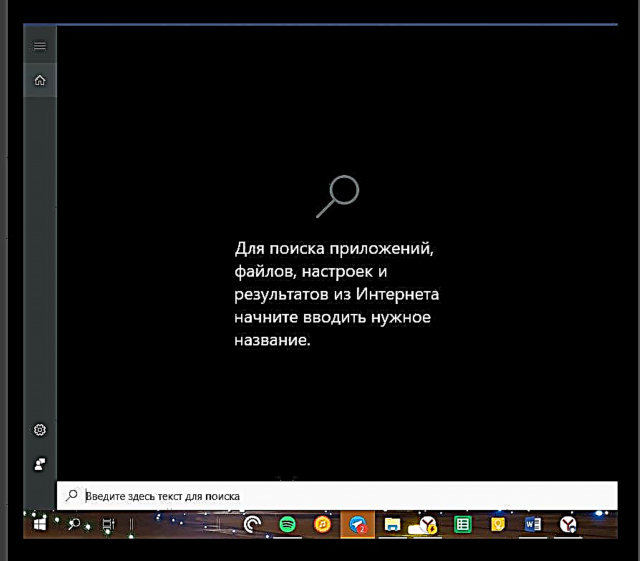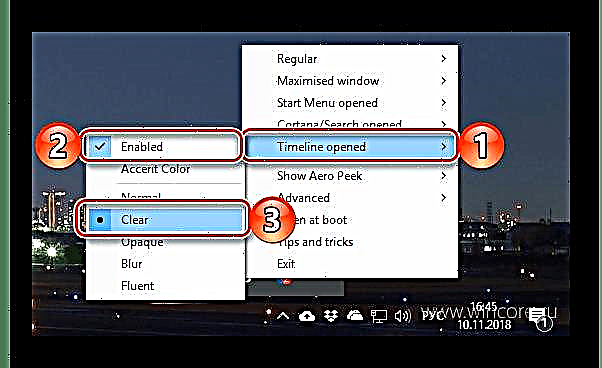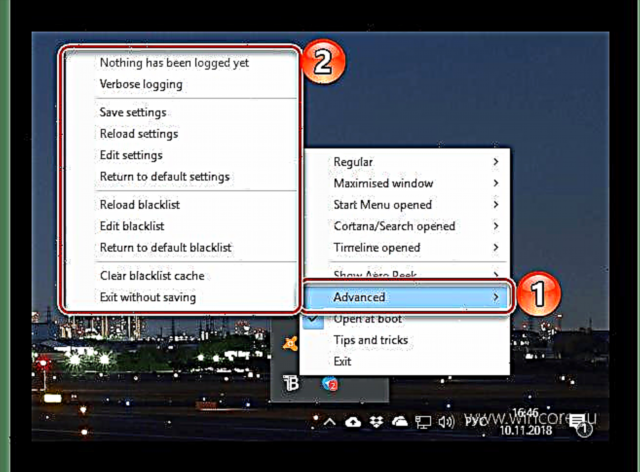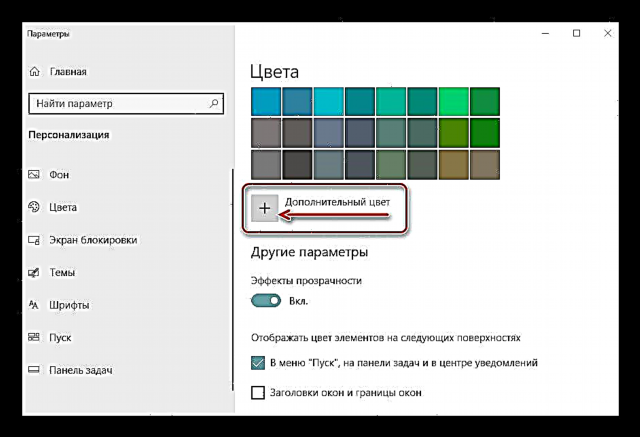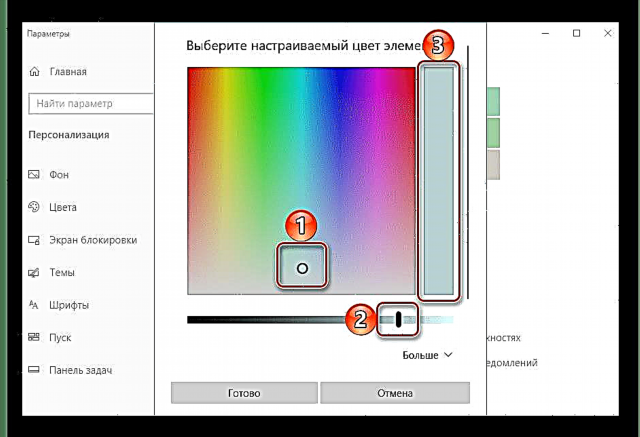Sáraíonn córas oibriúcháin Windows 10 a leaganacha roimhe seo i go leor sonraíochtaí teicniúla agus teicniúla, go háirithe i dtéarmaí an comhéadan a shaincheapadh. Mar sin, más mian leat, is féidir leat dath fhormhór na n-eilimintí córais a athrú, an tascbharra san áireamh. Ach go minic, bíonn úsáideoirí ag iarraidh ní amháin scáth éigin a thabhairt dó, ach é a dhéanamh trédhearcach freisin - go hiomlán nó go páirteach, níl sé chomh tábhachtach. Inseoimid duit conas an toradh seo a bhaint amach.
Féach freisin: Fabhtcheartú an tascbharra i Windows 10
Coigeartaigh trédhearcacht an tascbharra
In ainneoin nach bhfuil an tascbharra i Windows 10 trédhearcach, is féidir leat an éifeacht seo a bhaint amach fiú trí mheán caighdeánach. Fíor, tá feidhmchláir speisialaithe ó fhorbróirí tríú páirtí i bhfad níos táirgiúla chun an fhadhb seo a réiteach. Tosaímid le ceann acu seo.
Modh 1: Feidhmchlár TranslucentTB
Is clár atá éasca le húsáid é TranslucentTB a ligeann duit an tascbharra i Windows 10 a dhéanamh trédhearcach go hiomlán nó go páirteach. Tá go leor suíomhanna úsáideacha aige, a bhuíochas le gach duine an ghné OS seo a mhaisiú go cáilíochtúil agus a chuma a oiriúnú dóibh féin. Inseoimid duit conas é a dhéanamh.
Suiteáil TranslucentTB ón Microsoft Store
- Suiteáil an feidhmchlár ar do ríomhaire ag baint úsáide as an nasc thuas.
- Cliceáil ar an gcnaipe ar dtús "Faigh" ar leathanach Microsoft Store a osclaítear sa bhrabhsálaí agus, más gá, tabhair cead an feidhmchlár a sheoladh i bhfuinneog aníos le hiarraidh.
- Ansin cliceáil "Faigh" sa Microsoft Store a osclaíodh cheana

agus fan go mbeidh an íoslódáil críochnaithe.


- Seoladh TranslucentTB go díreach óna leathanach sa Store trí chliceáil ar an gcnaipe comhfhreagrach,
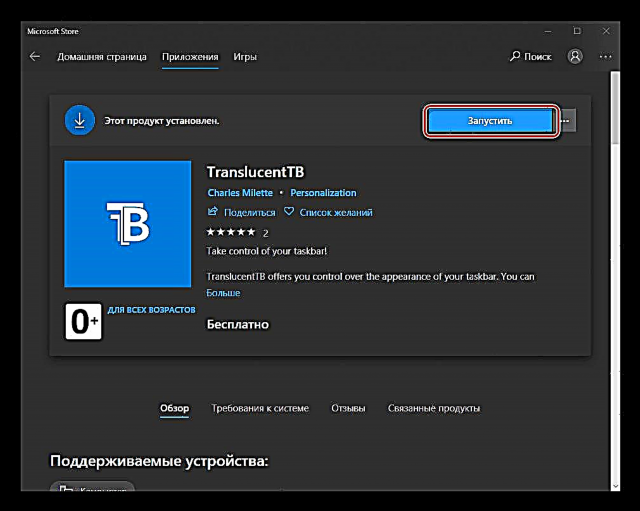
nó faigh an feidhmchlár sa roghchlár Tosaigh.
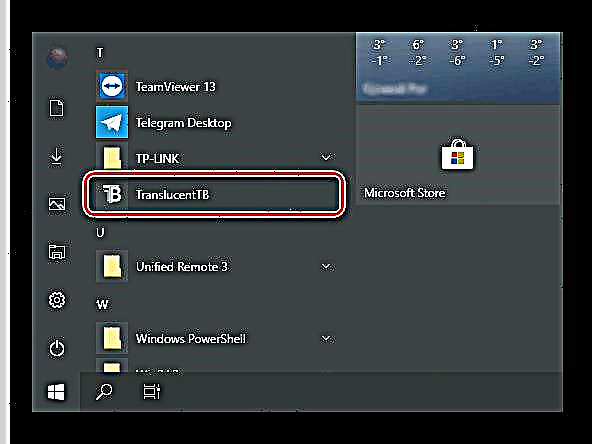
San fhuinneog le beannacht agus ceist faoin gcomhaontú leis an gceadúnas Sea.
- Beidh an clár le feiceáil láithreach i tráidire an chórais, agus beidh an tascbharra trédhearcach, áfach, go dtí seo de réir na socruithe réamhshocraithe amháin.
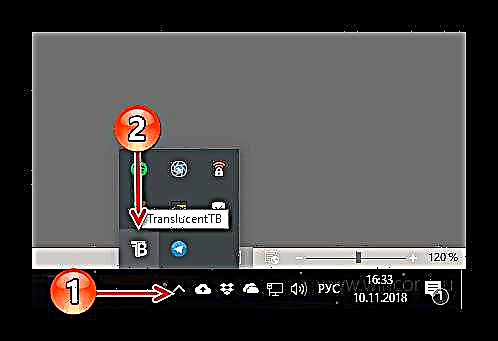
Is féidir leat mionchoigeartú a dhéanamh tríd an roghchlár comhthéacs, ar a dtugtar cliceáil ar chlé agus ar dheis ar an deilbhín TranslucentTB. - Ansin, rachaimid trí na roghanna go léir atá ar fáil, ach ar dtús déanfaimid an socrú is tábhachtaí - seiceáil an bosca in aice leis "Oscail ag tosaithe", a ligfidh don iarratas tosú le tús an chórais.
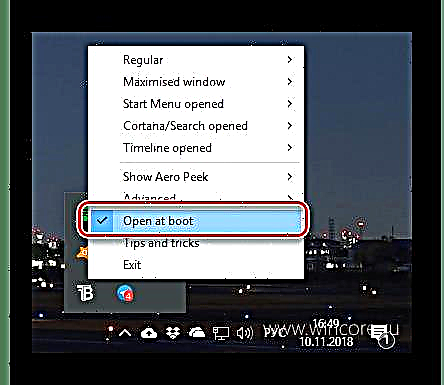
Anois, i ndáiríre, faoi na paraiméadair agus a luachanna:- "Rialta" - Seo léargas ginearálta ar an tascbharra. Luach "Gnáth" - trédhearcacht chaighdeánach, ach ní trédhearcacht iomlán.
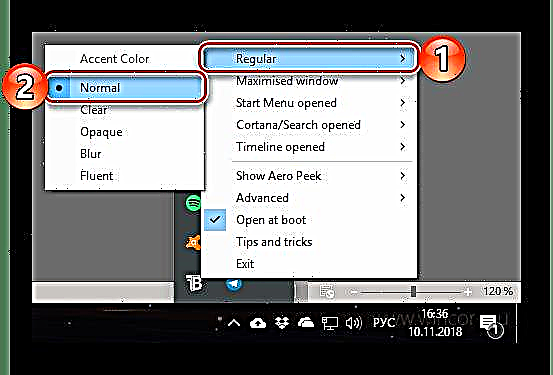
Ag an am céanna, sa mhodh deisce (is é sin, nuair a dhéantar na fuinneoga a íoslaghdú), glacfaidh an painéal a dhath bunaidh a shonraítear i socruithe an chórais.

Éifeacht na trédhearcachta iomláine sa roghchlár a bhaint amach "Rialta" Ba chóir a roghnú "Glan". Roghnóimid é sna samplaí seo a leanas, ach is féidir leat é sin a dhéanamh de réir do rogha féin agus triail a bhaint as roghanna eile atá ar fáil, mar shampla, "Doiléirigh" - doiléir.

Breathnaíonn sé cosúil le painéal go hiomlán trédhearcach:
- "Fuinneoga uasmhéadaithe" - amharc ar an bpainéal nuair a dhéantar an fhuinneog a uasmhéadú. Chun é a dhéanamh go hiomlán trédhearcach sa mhodh seo, seiceáil an bosca in aice leis "Cumasaithe" agus seiceáil an rogha "Glan".
- "Osclaíodh an Roghchlár Tosaigh" - amharc painéil nuair a bhíonn an roghchlár oscailte Tosaigh, agus anseo tá gach rud an-aineolach.
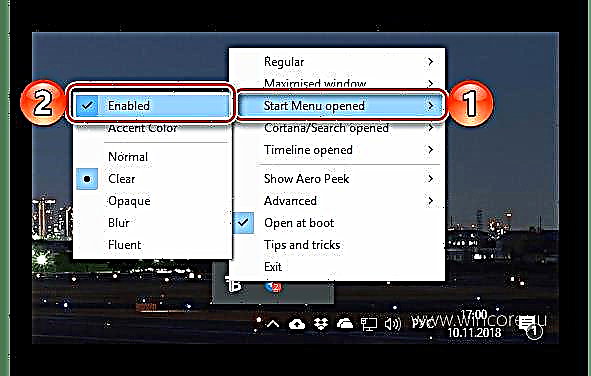
Mar sin, is cosúil, leis an bparaiméadar gníomhach "glan" ("Glan") trédhearcacht, mar aon leis an roghchlár tosaigh a oscailt, glacann an tascbharra leis an dath a leagtar síos i socruithe an chórais.
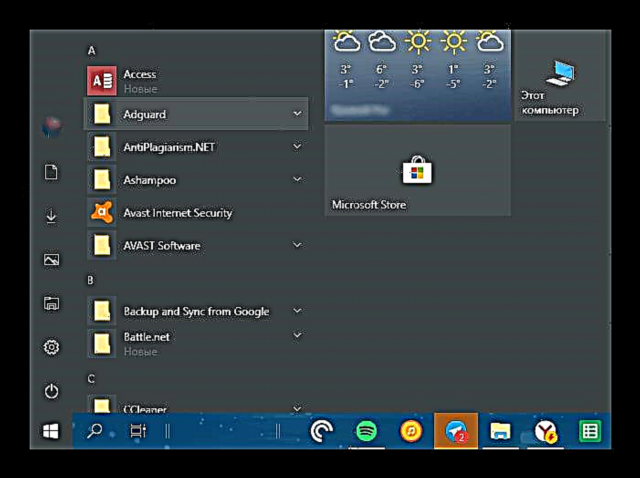
Chun é a dhéanamh trédhearcach agus nuair a osclaítear é Tosaigh, ní mór duit an bosca in aice láimhe a dhísheiceáil "Cumasaithe".

Is é sin, má cheaptar go bhfuil an éifeacht díchumasaithe, bainfimid amach a mhalairt de thoradh inmhianaithe.
- "Cortana / Cuardaigh oscailte" - amharc ar an tascbharra leis an bhfuinneog cuardaigh ghníomhach.
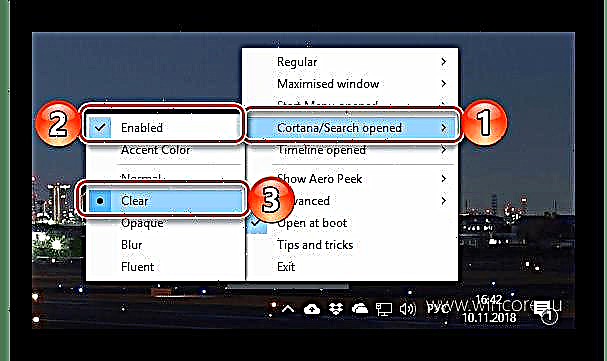
Mar a tharla i gcásanna roimhe seo, chun trédhearcacht iomlán a bhaint amach, roghnaigh na míreanna sa roghchlár comhthéacs "Cumasaithe" agus "Glan".
- "Osclaíodh amlíne" - an tascbharra a thaispeáint sa mhodh lasctha fuinneoige ("ALT + TAB" ar an méarchlár) agus tascanna féachana ("WIN + TAB") Anseo, roghnaímid na cinn a bhfuil cur amach againn orthu cheana. "Cumasaithe" agus "Glan".
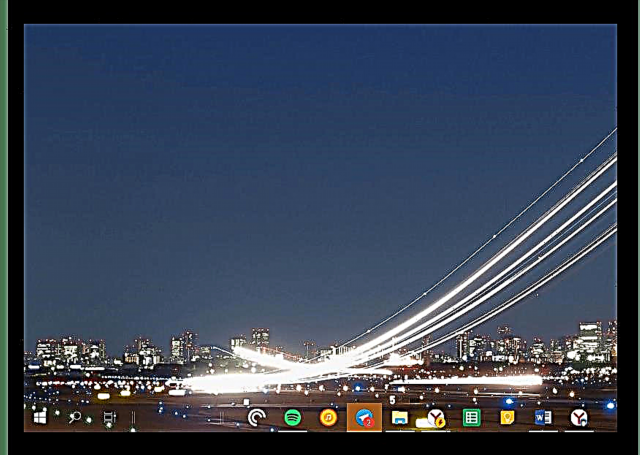


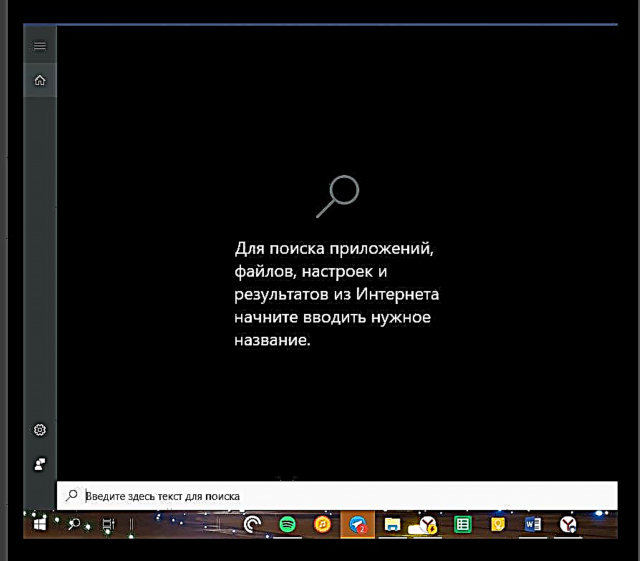
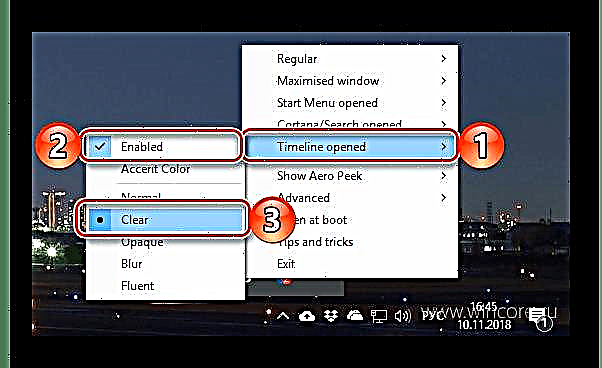
- "Rialta" - Seo léargas ginearálta ar an tascbharra. Luach "Gnáth" - trédhearcacht chaighdeánach, ach ní trédhearcacht iomlán.
- I ndáiríre, is mó ná go leor na céimeanna thuas a leanúint chun an tascbharra i Windows 10 a dhéanamh go hiomlán trédhearcach. I measc rudaí eile, tá socruithe breise ag TranslucentTB - mír "Ard",
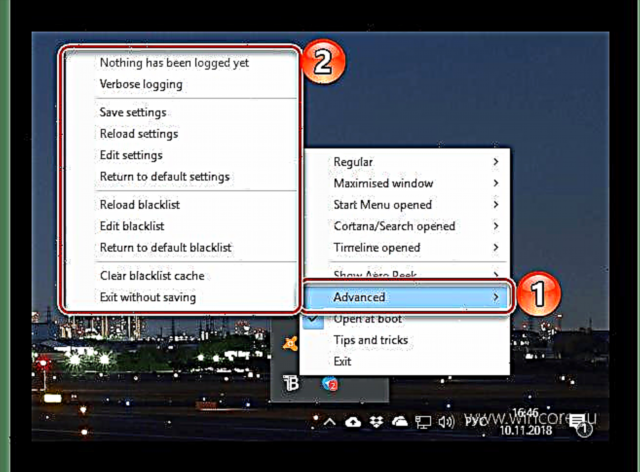
chomh maith leis an deis cuairt a thabhairt ar shuíomh an fhorbróra, áit a gcuirtear lámhleabhair mhionsonraithe chun an feidhmchlár a bhunú agus a úsáid, in éineacht le físeáin beoite, i láthair.


Mar sin, agus TranslucentTB á úsáid agat, is féidir leat an tascbharra a shaincheapadh trína dhéanamh trédhearcach go hiomlán nó go páirteach (ag brath ar do chuid sainroghanna) i modhanna taispeána éagsúla. Is é an t-aon míbhuntáiste a bhaineann leis an bhfeidhmchlár seo ná an easpa Russification, mar sin mura bhfuil Béarla ar eolas agat, caithfear luach a lán roghanna sa roghchlár a chinneadh trí thriail agus trí earráid. Níor labhair muid ach faoi na príomhghnéithe.
Féach freisin: Cad ba cheart a dhéanamh mura bhfuil an tascbharra i bhfolach i Windows 10
Modh 2: Uirlisí Córais Chaighdeánacha
Féadfaidh tú an tascbharra a dhéanamh trédhearcach gan TranslucentTB agus feidhmchláir chomhchosúla a úsáid trí thagairt a dhéanamh do ghnéithe caighdeánacha Windows 10. Mar sin féin, beidh an éifeacht a baineadh amach sa chás seo i bhfad níos laige. Agus fós, mura dteastaíonn uait bogearraí tríú páirtí a shuiteáil ar do ríomhaire, is duitse an réiteach seo.
- Oscail Roghanna Tascbharratrí chliceáil ar dheis (RMB) ar áit fholamh den eilimint OS seo agus an mhír chuí a roghnú ón roghchlár comhthéacs.
- Sa fhuinneog a osclaítear, téigh go dtí an cluaisín "Dathanna".
- Scrollaigh síos í beagán

agus cuir an lasc os coinne an earra sa suíomh gníomhach "Éifeachtaí Trédhearcachta". Ná Rush a dhúnadh "Roghanna".
- Trí thrédhearcacht a chumasú don bharra tascanna, is féidir leat a fheiceáil conas a d’athraigh a thaispeántas. Chun comparáid shoiléir a dhéanamh, cuir fuinneog bhán faoi "Paraiméadair".
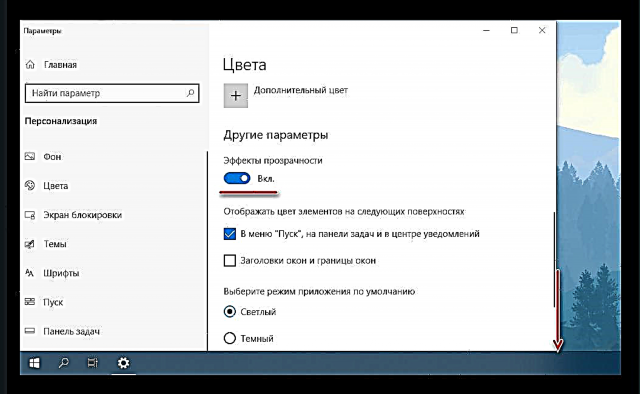
Braitheann go leor ar an dath a roghnaítear don phainéal, mar sin d’fhonn an toradh is fearr a bhaint amach, is féidir leat agus ba chóir duit beagán a imirt leis na socruithe. Gach sa chluaisín céanna "Dathanna" brúigh an cnaipe "+ Dathanna breise" agus roghnaigh an luach cuí sa phailéad.
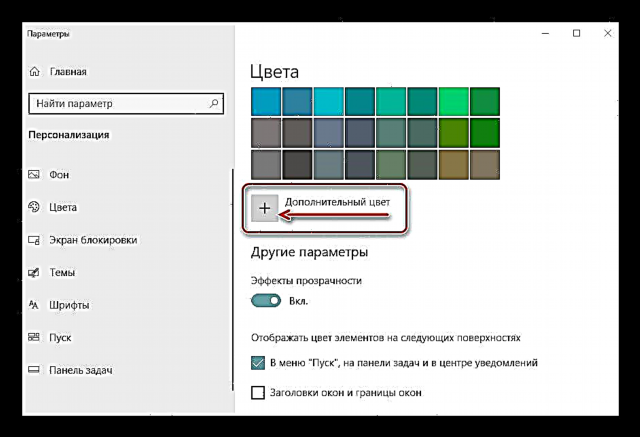
Chun seo a dhéanamh, caithfear pointe (1) atá marcáilte san íomhá thíos a bhogadh go dtí an dath atá ag teastáil agus is féidir a ghile a choigeartú trí sleamhnán speisialta (2) a úsáid. Is réamhamharc an limistéar atá marcáilte leis an uimhir 3 sa phictiúr.
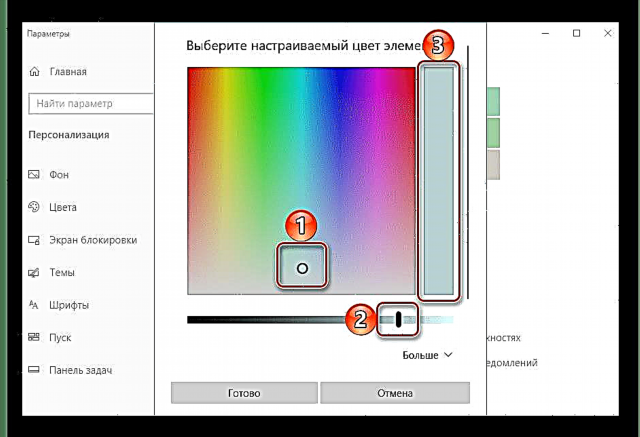
Ar an drochuair, ní thacaítear le scáthláin ró-dhorcha nó éadroma, níos cruinne, ní cheadaíonn an córas oibriúcháin iad a úsáid.

Léirítear é seo leis na fógraí comhfhreagracha.
- Tar éis duit cinneadh a dhéanamh faoin dath atá ag teastáil agus atá ar fáil ar an tascbharra, cliceáil ar an gcnaipe Arna dhéanamhsuite faoin bpáiléad, agus déan meastóireacht ar an éifeacht a baineadh amach trí mhodhanna caighdeánacha.

Mura n-oireann an toradh duit, téigh ar ais chuig na roghanna agus roghnaigh dath difriúil, a lí agus a ghile mar a léirítear sa chéim roimhe seo.


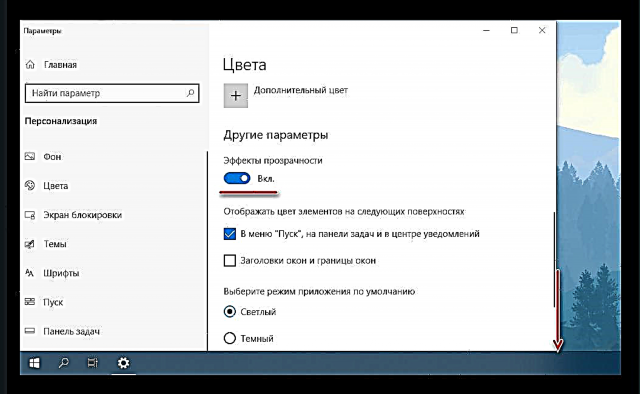


Ní cheadaíonn uirlisí caighdeánacha córais duit an tascbharra i Windows 10 a dhéanamh go hiomlán trédhearcach. Ach fós féin, beidh toradh den sórt sin leordhóthanach do go leor úsáideoirí, go háirithe mura bhfuil fonn ar chláir tríú páirtí, cé go bhfuil siad níos airde, a shuiteáil.
Conclúid
Anois tá a fhios agat go díreach conas tascbharra trédhearcach a dhéanamh i Windows 10. Is féidir leat an éifeacht inmhianaithe a fháil, ní hamháin trí fheidhmchláir tríú páirtí a úsáid, ach trí na huirlisí OS a úsáid freisin. Is fútsa atá sé cinneadh a dhéanamh cé acu de na modhanna a chuireann muid i láthair - is é gníomh an chéad cheann atá infheicthe don tsúil nocht, ina theannta sin, soláthraítear an rogha maidir le coigeartú mionsonraithe ar na paraiméadair taispeána, cé nach n-éilíonn an dara ceann, cé nach bhfuil sé chomh solúbtha, “gluaiseachtaí coirp” gan ghá.